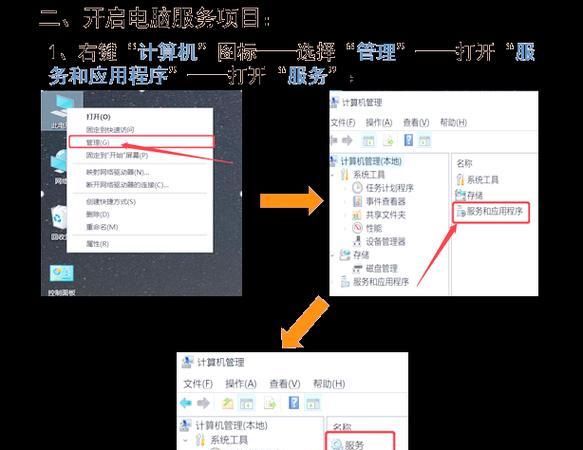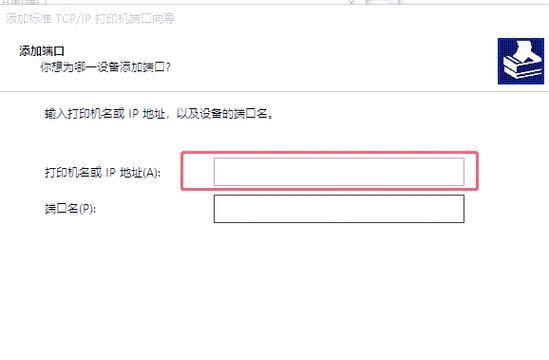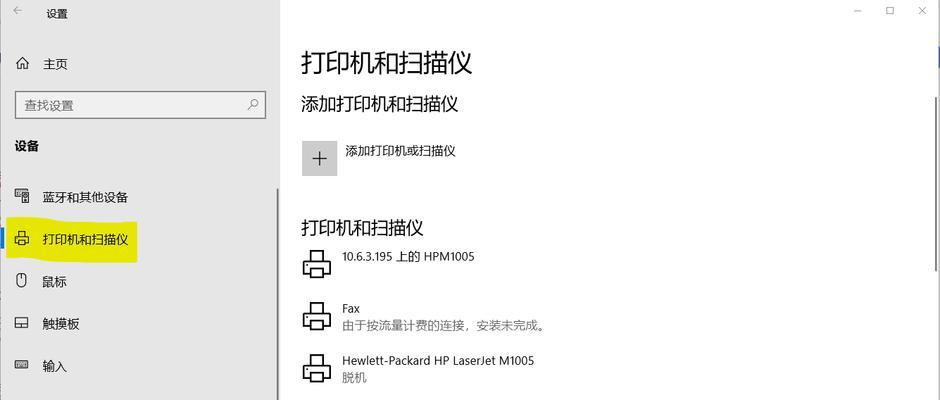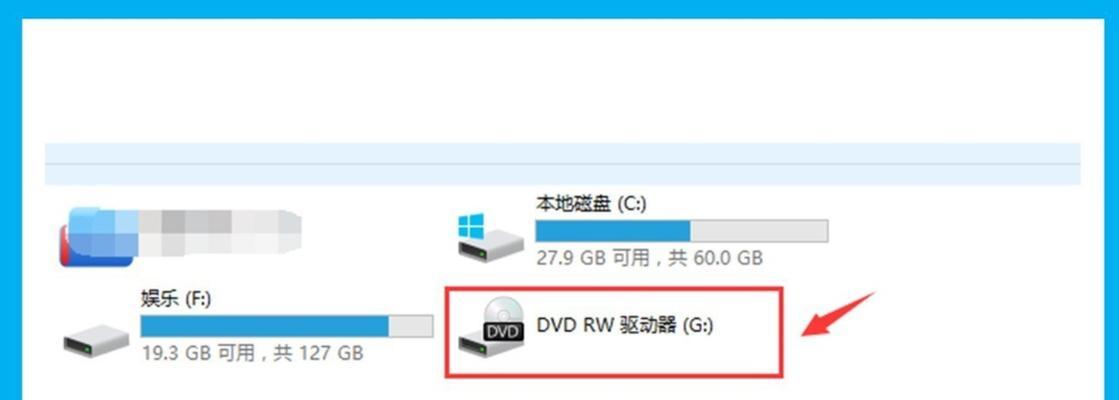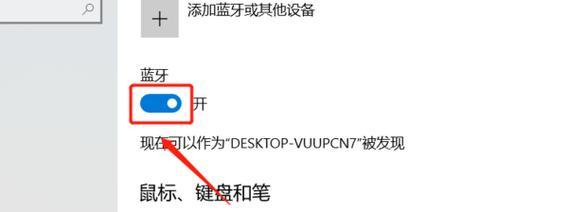在使用打印机的过程中,我们有时会遇到打印机脱机状态的问题,这使得打印工作无法正常进行。为了解决这一问题,本文将介绍一些处理打印机脱机状态的方法,帮助读者更好地应对这一情况。
一、检查打印机连接
1.确认打印机是否与电脑正确连接,检查连接线是否插紧、是否有松动现象。
2.尝试将打印机连接到另一个USB端口,以确保端口没有问题。
3.如果使用无线打印机,检查无线网络连接是否正常,尝试重新连接无线网络。
二、检查打印机电源
1.确认打印机是否接通电源,并检查电源线是否插紧。
2.如果使用电源插板,检查插板是否正常工作。
3.尝试将打印机连接到另一个插座,以确保插座没有问题。
三、检查打印机状态
1.在电脑上打开打印机设备管理器,检查设备状态是否正常。
2.如果打印机显示为“离线状态”,右击打印机图标,选择“在线”。
3.如果打印机状态正常,但仍无法打印,尝试重新启动打印机和电脑,重新连接打印机。
四、检查打印队列
1.打开控制面板,进入“设备和打印机”。
2.找到打印机图标,双击进入打印队列。
3.取消所有待打印的文件,并尝试重新打印。
五、重新安装打印机驱动
1.在控制面板中找到“设备和打印机”,右击打印机图标选择“删除设备”。
2.从打印机官方网站下载最新的驱动程序,并按照说明进行安装。
3.重新连接打印机,等待系统自动安装驱动。
六、查找其他问题
1.检查打印机上是否有错误提示灯亮起,根据提示灯的含义解决问题。
2.查看打印机用户手册,寻找其他可能的解决方法。
3.如果以上方法都无效,联系打印机生产商的技术支持寻求帮助。
通过以上方法,我们可以有效应对打印机脱机状态的问题。在遇到打印机脱机时,我们可以逐步排除问题,从检查连接、电源、设备状态、打印队列等方面入手,解决问题并重新恢复打印机正常工作。希望本文的方法能为读者带来帮助,让打印工作更加顺畅。